互联网的世界,文件的下载和上传是最常见的操作。当然,涉及到下载文件的协议有很多,如FTP、SFTP、HTTP等,这里就简单使用HTTP协议来下载文件。
而还获取网络的文件数据,我们就需要获取网络的链接(连接)。百度了一下,可以用的类比较多,这里就使用HttpURLConnection来操作。如下摘抄一下:
使用这个类遵循以下的规则:
- 使用
URL#openConnection()来得到连接对象HttpURLConnection - 数据请求头部可以设置URI、登录凭证、首选数据类型、
Session和Cookies。 - 上传数据实例如果包含请求体就必须配置
setDoOutput(true) - 读响应的数据,响应的头部通常包含响应头如响应正文的内容类型、长度、修改日期以及
Cookie,响应体。如果没有正文,该流为空。 - 一旦读取了响应流数据,就应该调用
disconnect()来关闭流,释放资源。
在文档中提供了一个简单的案例:
URL url = new URL("http://www.android.com/");
HttpURLConnection urlConnection = (HttpURLConnection) url.openConnection();
try {
InputStream in = new BufferedInputStream(urlConnection.getInputStream());
readStream(in);
} finally {
urlConnection.disconnect();
}有网页开发的都知道,HTTP协议是有状态码的,这里也有(该类的属性):
状态码很多,这里就只谈200。
| HTTP_OK | HTTP状态代码200:好的。 |
接下来就看看方法(包括从URLConnection中继承的):【摘取部分】
| String | getRequestMethod() | 获取请求方法 |
| Int | getResponseCode() | 获取状态代码 |
| Unit | setRequestMethod(method: String!) | 设置URL请求的方法,GET|POST|HEAD|OPTIONS|PUT|DELETE|TRACE |
| Int | getConnectTimeout() | 返回连接超时的设置。0为无限超时。 |
| Unit | setConnectTimeout(timeout: Int) | 设置在打开与此URLConnection引用的资源的通信链接时要使用的指定超时值(以毫秒为单位)。如果超时在可以建立连接之前到期,则引发java.net.SocketTimeoutException。超时为零被解释为无限超时。 |
| String | getContentEncoding() | 返回content-encoding标头字段的值。 |
| Int | getContentLength() | 返回content-length标头字段的值。 |
| Long | getContentLengthLong() | content-length以long形式返回标头字段的值。 |
| String | getContentType() | 返回content-type标头字段的值。 |
| Long | getDate() | 返回date标头字段的值。 |
| InputStream | getInputStream() | 返回从此打开的连接读取的输入流。如果读取超时在数据可用于读取之前到期,则在从返回的输入流读取时可以抛出SocketTimeoutException。 |
| Long | getLastModified() | 返回last-modified标头字段的值。结果是格林威治标准时间1970年1月1日以来的毫秒数。 |
| OutputStream | getOutputStream() | 返回写入此连接的输出流。 |
| Int | getReadTimeout() | 返回读取超时的设置。0为无限超时。 |
| URL | getURL() | 返回此值URLConnection的URL字段。 |
| String | toString() | 返回此值URLConnection的URL字段的字符串形式。 |
下面就开始图片下载的案例:
图片地址:https://pic.cnblogs.com/avatar/1142647/20170416093225.png
这里就不写如果在ImageView中设置图片的了。在下一篇博客中写明了。这里就简单使用,然后下载下来。
所以这里也就不需要关注ImageView中是如何设置图片的,要不然,其实在设置图片的时候已经可以保存了,这里再继续用按钮点击事件去访问图片就多余了。这里就关注按钮的事件。
获取当前设备SD卡的目录:
Environment.getExternalStorageDirectory()还是在adb shell中,在/mnt目录下,查看一下sdcard的权限,如图: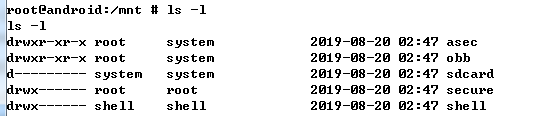
也就是只读的,我们需要修改一下:
运行命令:mount -o remount rw /
然后用chmod命令修改: chmod 777 sdcard 我这里为了方便,赋予了最高的读写权限
照例,还是查看一下: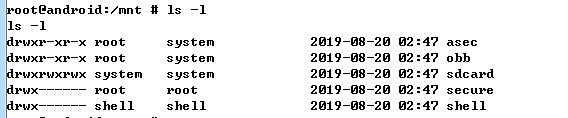
然后,编程测试发现还是解决不了,这里就不做深入探究了。果断弃之。然后就用下面的目录,将文件还是放置到本应用下:
File file = new File("data/data/com.weizu.intent", filename);
//File file = new File(Environment.getExternalStorageDirectory(), filename); //抛弃布局文件是ImageView+Button,着重点也就是在Button的事件监听函数中:
至于ImageView中是如何设置网站的链接图片的,就参考下一讲吧。
这里就给出MainActivity.java,还是一样的访问网络的操作放置到子线程中,然后保存文件就在主线程中完成。使用Message对象传递消息的时候,不能直接设置消息是obj,要不然会报主线程中不能访问网络的错误,也就是在HttpURLConnection得到的InputStream是能代表网络的连接对象的,需要包装一下,这里如何包装就放置到了下下讲,看代码:
package com.weizu.intent;
import java.io.ByteArrayInputStream;
import java.io.ByteArrayOutputStream;
import java.io.File;
import java.io.FileNotFoundException;
import java.io.FileOutputStream;
import java.io.IOException;
import java.io.InputStream;
import java.net.HttpURLConnection;
import java.net.URL;
import android.app.Activity;
import android.graphics.Bitmap;
import android.graphics.BitmapFactory;
import android.os.Bundle;
import android.os.Handler;
import android.os.Message;
import android.view.View;
import android.widget.Button;
import android.widget.Toast;
public class MainActivity extends Activity{
private MyImageView img;
private Button btn;
private final String path = "http://pics.sc.chinaz.com/files/pic/pic9/201811/bpic9300.jpg";
private Handler handler = new Handler(){
@Override
public void handleMessage(Message msg) {
super.handleMessage(msg);
if(msg.what == 1){
Bitmap bp = (Bitmap)msg.obj;
//转换
ByteArrayOutputStream baos = new ByteArrayOutputStream();
bp.compress(Bitmap.CompressFormat.PNG, 100, baos);
InputStream isBm = new ByteArrayInputStream(baos.toByteArray());
saveFile("weizu.png", isBm);
}else{
Toast.makeText(MainActivity.this, "获取失败", 20).show();
}
}
};
@Override
protected void onCreate(Bundle savedInstanceState) {
super.onCreate(savedInstanceState);
setContentView(R.layout.activity_main);
img = (MyImageView)findViewById(R.id.image);
img.setImageURL(path);
btn = (Button)findViewById(R.id.btn);
btn.setOnClickListener(new View.OnClickListener() {
@Override
public void onClick(View view) {
//子线程中完成联网获取数据的操作。
new Thread(new Runnable(){
@Override
public void run() {
try {
URL url = new URL(path);
HttpURLConnection connection = (HttpURLConnection)url.openConnection();
connection.setRequestMethod("GET");
if(connection.getResponseCode()==HttpURLConnection.HTTP_OK){
InputStream in = connection.getInputStream();
Bitmap bp = BitmapFactory.decodeStream(in);
//发送消息给主线程,以更新UI
Message message = Message.obtain();
message.what = 1;
message.obj = bp;
handler.sendMessage(message);
}
} catch (Exception e) {
handler.sendEmptyMessage(2);
e.printStackTrace();
}
}
}).start();
}
});
}
public void saveFile(String filename, InputStream in){
FileOutputStream fos = null;
try {
File file = new File("data/data/com.weizu.intent", filename);
fos=new FileOutputStream(file);
byte buffer[] = new byte[4 * 1024];
while((in.read(buffer)) != -1){
fos.write(buffer);
}
fos.flush();
} catch (FileNotFoundException e) {
e.printStackTrace();
} catch (IOException e) {
e.printStackTrace();
}finally{
try {
in.close();
fos.close();
} catch (IOException e) {
e.printStackTrace();
}
}
}
}存储权限和联网权限:
<uses-permission android:name="android.permission.WRITE_EXTERNAL_STORAGE"/>
<uses-permission android:name="android.permission.INTERNET"/>效果,直接在Eclipse中用DBMS->File Explorer->data/data/com.weizu.intent目录下就可以看见weizu.png:




